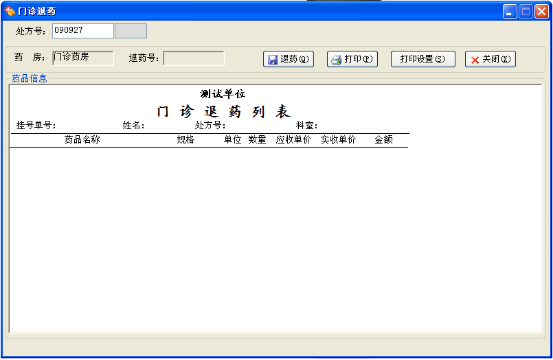聪慧医院信息系统 门诊药房操作手册
时间:2016-07-29 14:47:46信息来源:阅读:次
一、入库管理
(一)入库开单
功能描述:
这里的药品入库是指医院二级药房或多级药房从药库调拨药品,请领药品,在本药房进行入库管理。
具体操作:
1、 进入药房管理系统主界面,选择菜单项『入库管理』下的『入库开单』子菜单项。
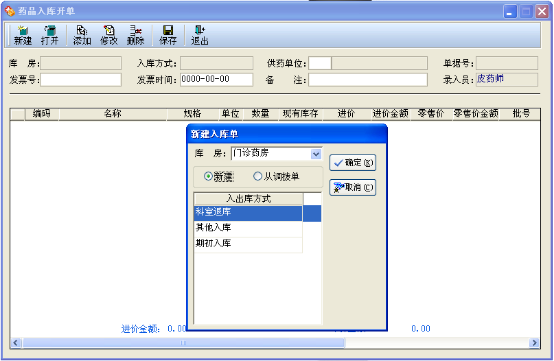
2、 单击【新单】按钮,弹出辅助选择界面,选择【新建】,则选择药品入库方式,选择【从调拔单】,则直接选择调拔单号,再点击【确定】,返回入库开单窗口。
3、 点击【添加】,弹出药品录入窗口,在相应的信息栏里填写入库药品信息,名称、数量、批号、效期、批准文号等,点击【确定】,一种药品录入完成,再录入下一种药品信息。所有入库药品录完后点击【关闭】返回入库开单窗口。
4、 根据需要录入供药单位、单据号、发票号、发票时间、备注等信息,确认后点击【保存】。
5、 在所有操作完成后单击【退出】按钮,关闭此窗口,入库申请单完成。

(二)入库审核
功能描述:
对提出入库的单据进行审核,审核通过才能形成入库,记入库存,未通过审核的入库申请可直接作废。
具体操作:
1、 进入药房管理系统主界面,选择菜单项『入库管理』下的『入库审核』子菜单项。
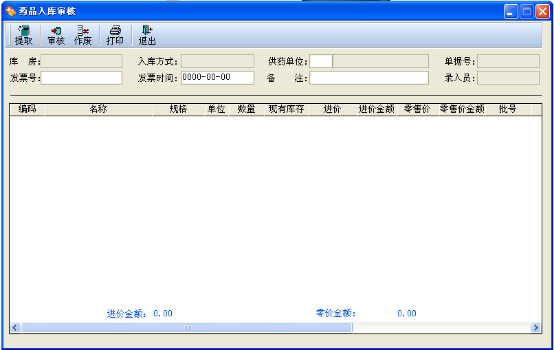
2、 单击【提取】,弹出未经审核的入库申请单,单击记录条,进行选择,单击【确定】,返回审核窗口,并显示出该单据详细内容。
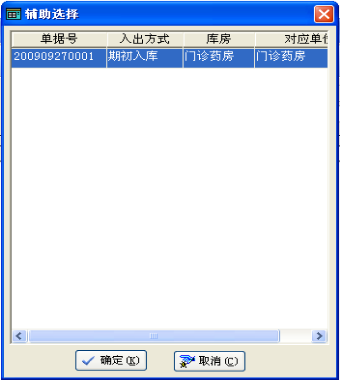
3、 对于审核无误的数据点击【审核】,完成审该并增加库存,对于不需要的申请单刚点击【作废】,完成申请单作废。单击【退出】,关闭此窗口。
(三)请领计划
功能描述:科室对上级药库提出药品请领信息。
具体操作:
1、 进入药房管理系统主界面,选择菜单项『入库管理』下的『请领计划』子菜单项。
2、 在相应的信息栏里填入发药库房、药品名称和数量。回车或单击【添加】,该药品进入请领药品清单,接着可进行下一项药品的录入,如果有错误的录入,单击【删除】按钮,进行删除。完成请领药品后,单击【保存】按钮,进行保存。
3、 单击【打开】按钮,弹出本科室提交的未执行的请领单据,可选择进行修改或删除,修改或删除完成后单击【保存】,进行保存。
4、 在所有操作完成后单击【关闭】按钮,关闭此窗口。

二、出库管理
(一)出库开单
功能描述:药房的出库行为,包括调拨出库、盘亏出库、药品报损、科室领药、备用药出库、门诊领药等多种出库方式。

具体操作:
1、 进入药房管理系统主界面,选择菜单项『出库管理』下的『出库开单』子菜单项。
2、 单击【新建】按钮,弹出辅助选择界面,选择【新建】则直接选取出库方式,选择【从请领单】则直接选取请领单。再单击【确定】,返回开单主窗口。
3、 在相应的信息栏里填入出库单信息,接收单位、发票时间、发票号、发票时间、备注等。
4、 单击【添加】,弹出药品录入窗品,依次录入出库药品信息,药品名称、数量。单击【确定】完成该药品录入,接着可进行下一项药品的录入,所有药品录完点击【关闭】。
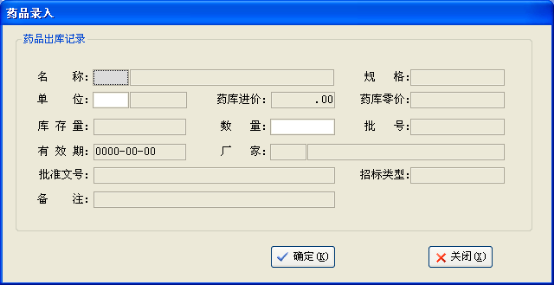
5、 单击【打开】按钮,弹出未经审核的出库单,可选择进行修改或删除。
6、 在所有操作完成后单击【保存】按钮,完成出库开单,点击【退出】关闭此窗口。
(二)出库审核
功能描述:
对开出的入库单进行审核,通过的审核的单据才生效,形成出库,未通过的审核的出库请求,不进行出库。
具体操作:
1、 进入药房管理系统主界面,选择菜单项『出库管理』下的『出库审核』子菜单项。
2、 单击【提取】按钮进入【辅助选择】界面选择其单据号,单击【确定】按钮,药品基本信息生成到出库明细栏里。
3、 审核数据无误后单击【审核】按钮即可将该单据的药品出库,若审核出该药品录入有误等可点击【作废】按钮即可将该单的药品作废。
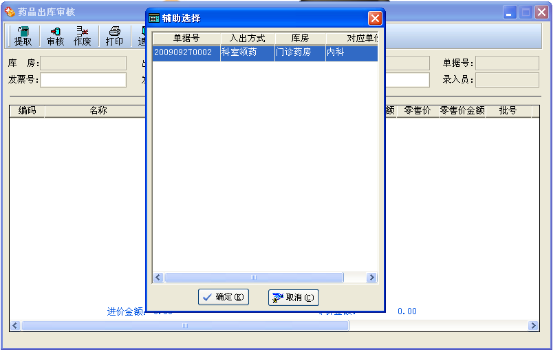
4、 单击【打印】,打印出库单据。操作完毕后单击【退出】关闭本窗口。
三、处方划价
(一)门诊处方划价
功能描述:
患者在医生处诊断完后,将医生所开的处方单交与划价处,划价处通过病人刷卡或输入挂号单号将医生针对患者所开的处方信息录入系统,产生费用汇总。
具体操作:
1、进入药房管理系统主界面,选择菜单项『处方划价』下的『门诊处方划价』子菜单项。
2、 按CF7选择模式.,系统默认为普通模式。
3、 输入挂号编码,显示病人基本信息,选择接诊医生。
4、 按F1、F2选择录入费用、药品,系统默认为录入药品。根据处方输入药品拼音码,选择药品,录入数量。中药的话先录入中药的明细数量,再按ALT+F,输入中药副数。处方录完后点击【关闭】。
5、一切完成后点击【关闭】按钮关闭处价窗口。
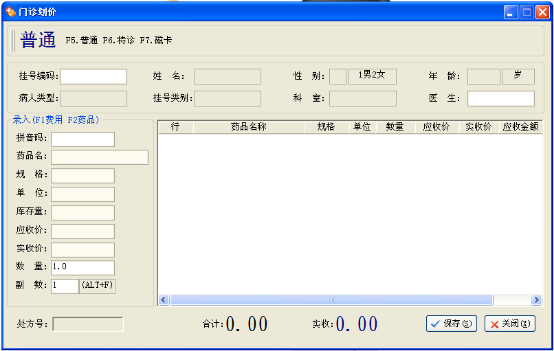
四、库存管理
(一)盘存录入
功能描述:对药房实际药品名称数量进行录入。
具体操作:
1、 进入药房管理系统主界面,选择菜单项『库存管理』下的『盘存录入』子菜单项。

2、 选择药品库房,点击【产生盘点号】,输入药品名称和数量,回车或单击【添加】按钮,继续下一项药品录。
3、 对录入有误的药品单击【删除】按钮,操作完成后,单击【保存】。
4、 药品盘存完成后,点【关闭】按钮,关闭此窗口。
(二)盘存审核
功能描述:
对盘存的药品进行审核,查询是否有漏盘的药品,以及盘存后的盈亏状态。
具体操作:
1、 进入药房管理系统主界面,选择菜单项『库存管理』下的『盘存审核』子菜单项。
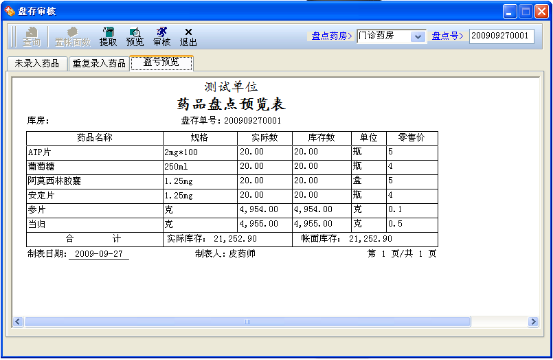
2、 选择盘点药房和盘点号,单击【未录入药品】,显示出漏录入的药品信息,单击【重复录入药品】,显示出录入重复的药品信息,单击【盈亏预览】,再单击【提取】,显示出盘点预览表。
3、 对照盘点预览表进行实际数与库存数进行查看,审核无误后,单击【审核】,盘存药品审核完成。实际数量与库存数量一致。
4、 单击【退出】,关闭此窗口。
五、取药管理
(一)门诊取药
功能描述:对已经划价并已收费的病人,药房进行发药。
具体操作:
1、 进入药房管理系统界面,选择『取药管理』菜单项下的『门诊取药』子菜单项。

2、 在【挂号单号】处输入挂号单号,或者在【处方号】栏输入处方号后系统自动显示出处方列表、单击【取药】按钮即可取药成功。
3、 单击【打印】按钮打印出门诊取药列表
4、 操作完毕单击【关闭】按钮关闭本窗口。
(二)门诊摆药
功能描述:
门诊摆药是根据病人处方单,提前准备好处方所需要药品,门诊摆药主要是个配药的过程,按医生开单的药品要求,搭配或提前准备药品,打印取药列表。
具体操作:
1、 进入药房管理系统界面,选择『发药管理』菜单项下的『门诊摆药』子菜单项。
2、 在【处方信息】栏用鼠标单击选中处方号后,按处方单要求,配药摆药,单击【配药】按钮即可摆药成功。

3、 单击【下张处方】,或配完一种药以后,系统自动弹到下一张处方,进行下张处方的摆药。
4、 单击【打印】按钮打印出门诊取药列表。
5、 确认操作完毕,单击【关闭】按钮退出本窗口。
(三)门诊退药
功能描述:针对有退药请求的病人,执行退药。
具体操作:
1、 进入药房管理系统界面,选择『发药管理』菜单项下的『门诊退药』子菜单项。
2、 在【处方号】栏输入处方号后系统自动显示出发药明细,要求退药药品生成门诊退药列表,执行退药,单击【退药】按钮,系统退药成功。
3、 单击【打印】按钮打印出门诊取药列表。
4、 操作完毕单击【关闭】按钮关闭本窗口。
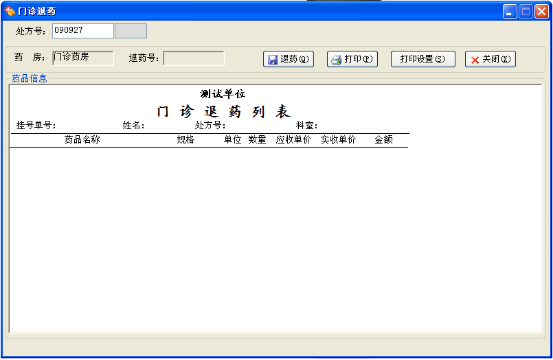
(一)入库开单
功能描述:
这里的药品入库是指医院二级药房或多级药房从药库调拨药品,请领药品,在本药房进行入库管理。
具体操作:
1、 进入药房管理系统主界面,选择菜单项『入库管理』下的『入库开单』子菜单项。
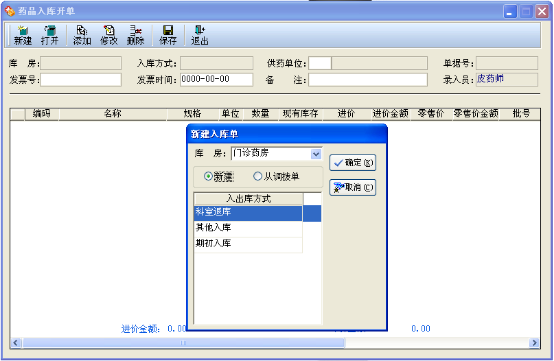
2、 单击【新单】按钮,弹出辅助选择界面,选择【新建】,则选择药品入库方式,选择【从调拔单】,则直接选择调拔单号,再点击【确定】,返回入库开单窗口。
3、 点击【添加】,弹出药品录入窗口,在相应的信息栏里填写入库药品信息,名称、数量、批号、效期、批准文号等,点击【确定】,一种药品录入完成,再录入下一种药品信息。所有入库药品录完后点击【关闭】返回入库开单窗口。
4、 根据需要录入供药单位、单据号、发票号、发票时间、备注等信息,确认后点击【保存】。
5、 在所有操作完成后单击【退出】按钮,关闭此窗口,入库申请单完成。

(二)入库审核
功能描述:
对提出入库的单据进行审核,审核通过才能形成入库,记入库存,未通过审核的入库申请可直接作废。
具体操作:
1、 进入药房管理系统主界面,选择菜单项『入库管理』下的『入库审核』子菜单项。
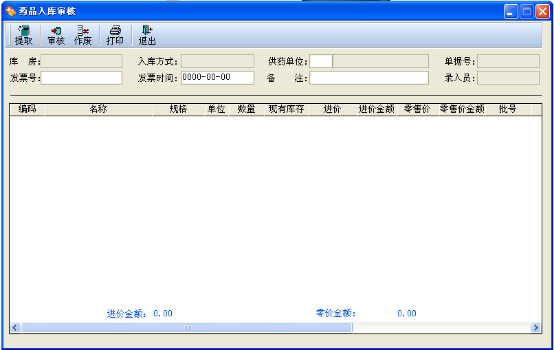
2、 单击【提取】,弹出未经审核的入库申请单,单击记录条,进行选择,单击【确定】,返回审核窗口,并显示出该单据详细内容。
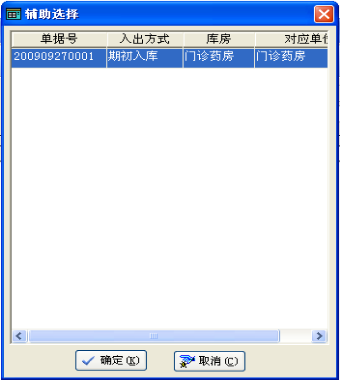
3、 对于审核无误的数据点击【审核】,完成审该并增加库存,对于不需要的申请单刚点击【作废】,完成申请单作废。单击【退出】,关闭此窗口。
(三)请领计划
功能描述:科室对上级药库提出药品请领信息。
具体操作:
1、 进入药房管理系统主界面,选择菜单项『入库管理』下的『请领计划』子菜单项。
2、 在相应的信息栏里填入发药库房、药品名称和数量。回车或单击【添加】,该药品进入请领药品清单,接着可进行下一项药品的录入,如果有错误的录入,单击【删除】按钮,进行删除。完成请领药品后,单击【保存】按钮,进行保存。
3、 单击【打开】按钮,弹出本科室提交的未执行的请领单据,可选择进行修改或删除,修改或删除完成后单击【保存】,进行保存。
4、 在所有操作完成后单击【关闭】按钮,关闭此窗口。

二、出库管理
(一)出库开单
功能描述:药房的出库行为,包括调拨出库、盘亏出库、药品报损、科室领药、备用药出库、门诊领药等多种出库方式。

具体操作:
1、 进入药房管理系统主界面,选择菜单项『出库管理』下的『出库开单』子菜单项。
2、 单击【新建】按钮,弹出辅助选择界面,选择【新建】则直接选取出库方式,选择【从请领单】则直接选取请领单。再单击【确定】,返回开单主窗口。
3、 在相应的信息栏里填入出库单信息,接收单位、发票时间、发票号、发票时间、备注等。
4、 单击【添加】,弹出药品录入窗品,依次录入出库药品信息,药品名称、数量。单击【确定】完成该药品录入,接着可进行下一项药品的录入,所有药品录完点击【关闭】。
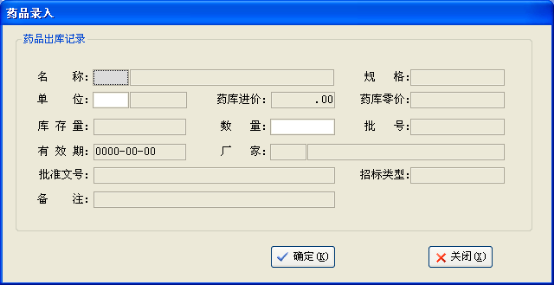
5、 单击【打开】按钮,弹出未经审核的出库单,可选择进行修改或删除。
6、 在所有操作完成后单击【保存】按钮,完成出库开单,点击【退出】关闭此窗口。
(二)出库审核
功能描述:
对开出的入库单进行审核,通过的审核的单据才生效,形成出库,未通过的审核的出库请求,不进行出库。
具体操作:
1、 进入药房管理系统主界面,选择菜单项『出库管理』下的『出库审核』子菜单项。
2、 单击【提取】按钮进入【辅助选择】界面选择其单据号,单击【确定】按钮,药品基本信息生成到出库明细栏里。
3、 审核数据无误后单击【审核】按钮即可将该单据的药品出库,若审核出该药品录入有误等可点击【作废】按钮即可将该单的药品作废。
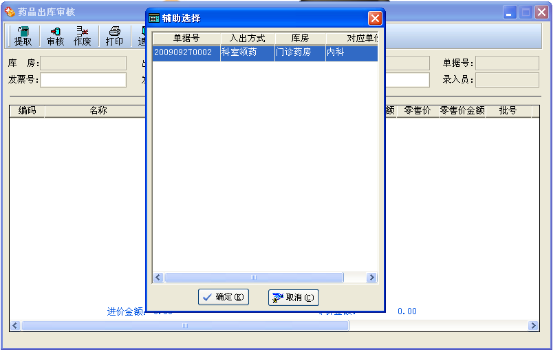
4、 单击【打印】,打印出库单据。操作完毕后单击【退出】关闭本窗口。
三、处方划价
(一)门诊处方划价
功能描述:
患者在医生处诊断完后,将医生所开的处方单交与划价处,划价处通过病人刷卡或输入挂号单号将医生针对患者所开的处方信息录入系统,产生费用汇总。
具体操作:
1、进入药房管理系统主界面,选择菜单项『处方划价』下的『门诊处方划价』子菜单项。
2、 按CF7选择模式.,系统默认为普通模式。
3、 输入挂号编码,显示病人基本信息,选择接诊医生。
4、 按F1、F2选择录入费用、药品,系统默认为录入药品。根据处方输入药品拼音码,选择药品,录入数量。中药的话先录入中药的明细数量,再按ALT+F,输入中药副数。处方录完后点击【关闭】。
5、一切完成后点击【关闭】按钮关闭处价窗口。
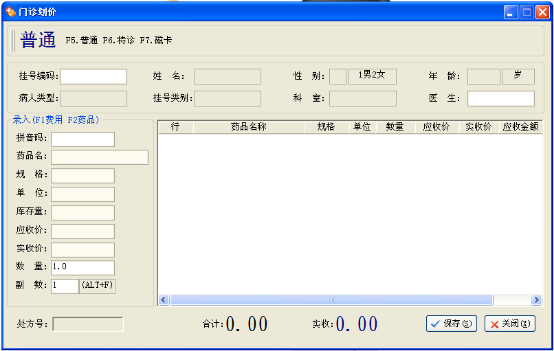
四、库存管理
(一)盘存录入
功能描述:对药房实际药品名称数量进行录入。
具体操作:
1、 进入药房管理系统主界面,选择菜单项『库存管理』下的『盘存录入』子菜单项。

2、 选择药品库房,点击【产生盘点号】,输入药品名称和数量,回车或单击【添加】按钮,继续下一项药品录。
3、 对录入有误的药品单击【删除】按钮,操作完成后,单击【保存】。
4、 药品盘存完成后,点【关闭】按钮,关闭此窗口。
(二)盘存审核
功能描述:
对盘存的药品进行审核,查询是否有漏盘的药品,以及盘存后的盈亏状态。
具体操作:
1、 进入药房管理系统主界面,选择菜单项『库存管理』下的『盘存审核』子菜单项。
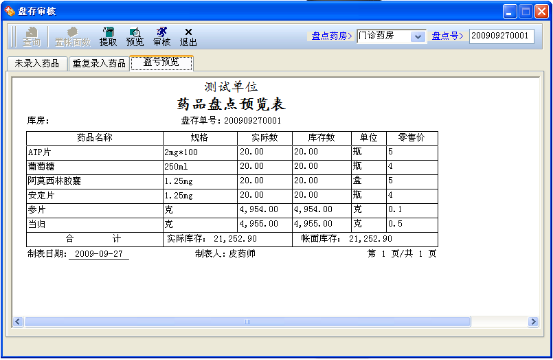
2、 选择盘点药房和盘点号,单击【未录入药品】,显示出漏录入的药品信息,单击【重复录入药品】,显示出录入重复的药品信息,单击【盈亏预览】,再单击【提取】,显示出盘点预览表。
3、 对照盘点预览表进行实际数与库存数进行查看,审核无误后,单击【审核】,盘存药品审核完成。实际数量与库存数量一致。
4、 单击【退出】,关闭此窗口。
五、取药管理
(一)门诊取药
功能描述:对已经划价并已收费的病人,药房进行发药。
具体操作:
1、 进入药房管理系统界面,选择『取药管理』菜单项下的『门诊取药』子菜单项。

2、 在【挂号单号】处输入挂号单号,或者在【处方号】栏输入处方号后系统自动显示出处方列表、单击【取药】按钮即可取药成功。
3、 单击【打印】按钮打印出门诊取药列表
4、 操作完毕单击【关闭】按钮关闭本窗口。
(二)门诊摆药
功能描述:
门诊摆药是根据病人处方单,提前准备好处方所需要药品,门诊摆药主要是个配药的过程,按医生开单的药品要求,搭配或提前准备药品,打印取药列表。
具体操作:
1、 进入药房管理系统界面,选择『发药管理』菜单项下的『门诊摆药』子菜单项。
2、 在【处方信息】栏用鼠标单击选中处方号后,按处方单要求,配药摆药,单击【配药】按钮即可摆药成功。

3、 单击【下张处方】,或配完一种药以后,系统自动弹到下一张处方,进行下张处方的摆药。
4、 单击【打印】按钮打印出门诊取药列表。
5、 确认操作完毕,单击【关闭】按钮退出本窗口。
(三)门诊退药
功能描述:针对有退药请求的病人,执行退药。
具体操作:
1、 进入药房管理系统界面,选择『发药管理』菜单项下的『门诊退药』子菜单项。
2、 在【处方号】栏输入处方号后系统自动显示出发药明细,要求退药药品生成门诊退药列表,执行退药,单击【退药】按钮,系统退药成功。
3、 单击【打印】按钮打印出门诊取药列表。
4、 操作完毕单击【关闭】按钮关闭本窗口。